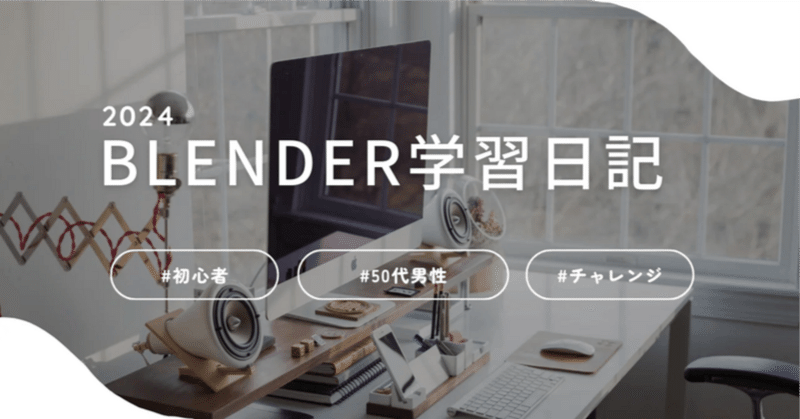
Blender学習103日目
こんばんは^^今日もお疲れ様です。さっさと学習を始めていきたいと思います(笑)
今日の学習
今日はですね、パーティクルを使って作品の作り込みをするそうです。パーティクルねぇ〜AEでも散々使ったなぁ(笑)Blenderのパーティクルってどんな感じなんですかね???それじゃやっていきます。
パーティクルで光粒を作る
まずは、ビューをソリッドに変更する。メインコレクションを選択しておく。Shift+AでUV球を追加。3Dカーソルがある位置に追加される。

そしたら、UV球に右クリックからスムーズシェードを適用する。オブジェクトモードにしてからね^^;編集モードだとスムーズシェード出てこないから^^;F2キーで名前を"Kirakira"に変更。重なってても問題はないんだけど、気持ち悪いので、左上にGキーで移動させる。
Kirakiraのマテリアル設定
UV球を選択してる状態でマテリアルプロパティを開く。新規を押して、マテリアル名を"Kirakira"に変更。設定項目の放射のカラーを開く。強さを3に設定して、紫っぽい色に変更。

そしたら、ソリッドビューに変更する。
パーティクルの設定
メインコレクションを選択して、Shift+Aから立方体を追加。Sキーを使って、カメラのビューを覆うように大きくする。

なんかレクチャー動画の画面と違うんだよなぁ^^;まぁ進めてみるかぁ
F2キーで立方体の名前を変更。名前を"ParticleEmitter"にする。立方体を選択した状態で、パーティクルプロパティを開く。

右上のプラスのボタンをクリック。
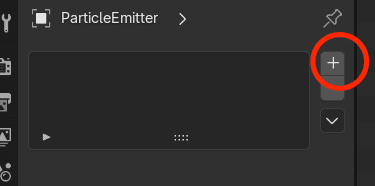
これをパーティクルシステムを追加するって言うらしい。タイプをemitterからヘアーに変更する。

レンダーの項目を開いて、レンダリング方法をオブジェクトに変更する。さらにその下にあるオブジェクトのインスタンスオブジェクトのスポイトマークでUV球を選択する。
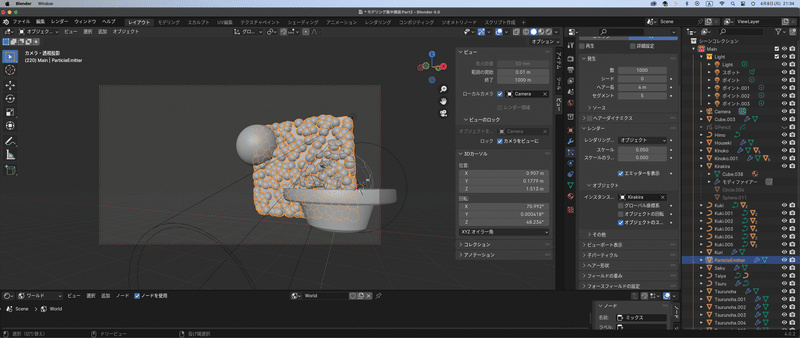
さらに、パーティクルプロパティのソースを開いて、放射源をボリュームに変更する。
モディファイあプロパティへ移動
現在、パーティクルモディファイアが追加されている。
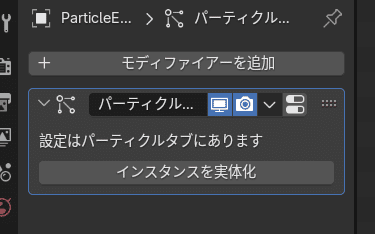
さらにモディファイアを追加から生成→マスクを選択。
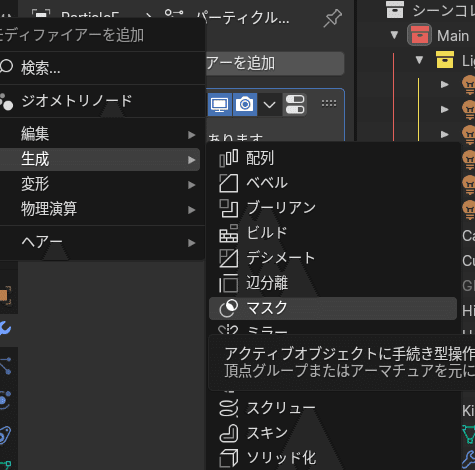
もう一度パーティクルプロパティに戻る。レンダー項目の中にスケールという設定項目がある。そこを0.01まで小さくする。

この設定で大きさを変えることもできるけど、下のUV球を小さくすることでも大きさを変えることができるらしい。
アウトライナーパネルでもう一度、ParticleEmitterを選択して、プロパティパネルの、レンダーの項目にあるスケールのランダム化を設定する。この値を大きくすると粒のサイズがバラバラになる。
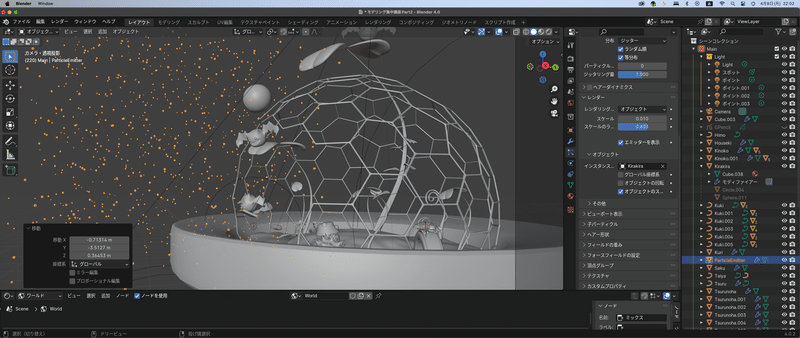
レンダービューでの設定
Zキーでレンダービューに変更して、パーティルクプロパティの発生の項目にある数を200に設定。
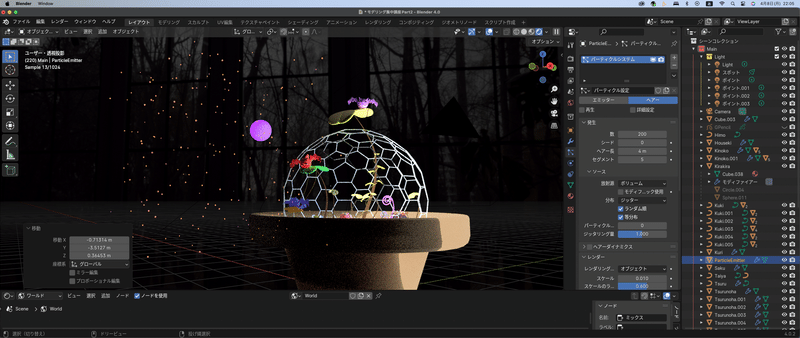
元になったKirakiraのカメラマークをオフにしてF12キーを押して、レンダリングをしてみる。

なんかグレアの影響mあって輝いてるね^^
今日の振り返り
振り返り1 パーティクルシステム。BlenderのパーティクルもAEに負けず劣らず、面倒だった(笑)元になるオブジェクトとそれを反映させるオブジェクト。(今回は立方体)そこにマスク処理したりね、色々ありました^^;
振り返り2 立方体の大きさでパーティクルの広がる範囲を設定してるのね^^;ってこの理解でいいかな?
振り返り3 モディファイアからマスクを追加することで、立方体の中のパーティクルも見える。サイズを小さくする方法として、プロパティパネルから調整する方法と、元になったUV球の大きさを変える方法とある。
振り返り4 レンダリングのショートカットF12キー
ふぅ、短い動画の割には結構時間がかかったなぁ^^;AEでもそうだけど、パーティクル使えるようになると表現の幅ひろがるよなぁ・・・まぁ、まだ初心者だけど^^;とりあえず、今日は終了!お疲れ様でした^^
この記事が気に入ったらサポートをしてみませんか?
